Как скопировать ссылку на беседу в вк с компьютера
Ссылка на беседу в ВК — это приглашение в групповой чат пользователей не из списка друзей участников.
Раньше ВК разрешал добавлять в общие диалоги только людей из френд-зон. Каждый собеседник мог выбрать кого-то из своих друзей и подключить их к чату. Разумеется, в рамках лимитов (не более 500 человек) и в пределах настроек, выставленных хозяином беседы. Позже появилась возможность привлекать сторонних пользователей ВК с помощью ссылки на диалог.
Для чего она нужна?
Ссылка на приглашение в беседу в ВК — это удобный инструмент привлечения целевых собеседников. К примеру, вы — организатор закупок с Тао Бао. Вам не хочется добавлять в друзья 500 незнакомых теток, но собрать их в одном месте нужно. Для обсуждений, похвастушек, прочей информации. Идеальный вариант — создать ссылочку на беседу в ВК и распространить ее среди своих клиенток. Кому будет нужно, добавится. Остальные — пусть идут лесом, свято место пусто не бывает.
Зачем еще нужны приглашения именно в таком формате? Ими легко делиться с друзьями и сторонними пользователями. Их можно скопировать и разослать в мессенджерах, почтовых клиентах. А еще, можно сгенерировать QR-код, и использовать по усмотрению. Например, распечатать и повесить в офисе для быстрого сканирования.
Как создать?
Формировать ссылки-приглашения могут только создатели беседы.
Чтобы создать ссылку на переписку в ВК на компьютере, нужно:
- Открыть диалог;
- Щелкнуть по главной аватарке чата;
- Кликнуть по команде «Ссылка на беседу»;
- Комбинация скопируется в буфер. Теперь ее можно передать целевой аудитории.

Также, аналогичную входную комбинацию в групповой диалог ВК можно создать и в мобильном приложении:
- Запустите чат;
- Коснитесь кружка с восклицательным знаком в правом верхнем углу дисплея;
- Тапните по «Ссылка»;
- Готово.
Ссылку на диалог с сообществом ВКонтакте формируют аналогичным способом. Права на ее создание есть у хозяина группы, а также у назначенного им администратора.
Существует много способов рассылки:

Удобнее всего распространять «пригласительный» с телефона:
Интересует, как получить ссылку на беседу в ВК, например, для передачи заинтересованным лицам? Есть несколько способов:
- Если создатель беседы не запретил этого в настройках, перейдите в меню чата. Там вы сразу обнаружите комбинацию;
- Если в разделе «Управление» в строке «Кто видит ссылки на беседу» выставлено «Только создатель» или «Только админ и создатель», вам остается обратиться к ним напрямую.;
- Если вы точно знаете, что ранее в диалог уже кидали комбинацию для входа, коснитесь трех точек справа от названия и выберите: «Показать вложения» — «Ссылки».
Нюансы и особенности применения

Ну что же, теперь вы знаете, где взять ссылку на беседу в ВК. Соцсеть постоянно добавляет новые инструменты для более удобного общения. Этот — точно один из must have!
Если хотите увеличить количество участников, то можете сделать приглашение в беседу в ВК.
p, blockquote 3,0,0,0,0 -->
Раньше можно было добавлять только друзей в чат, а сейчас достаточно сделать ссылку на беседу и скинуть её любым пользователям.
p, blockquote 4,0,0,0,0 -->
Ссылка на беседу в ВК доступна как с компьютера, так и с телефона.
p, blockquote 5,0,0,0,0 -->
p, blockquote 6,0,0,0,0 -->
Ссылка на беседу в ВК
Важно: сделать ссылку на беседу в ВК может только администратор чата. Если Вы им являетесь, то выполните нижеописанные действия . Если Вы не админ, то попросите его создать ссылку беседы.
p, blockquote 7,0,1,0,0 -->
1. В правом верхнем углу беседы нажимаем на аватарку чата .
p, blockquote 8,0,0,0,0 -->

p, blockquote 9,0,0,0,0 -->
2. В управлении чатом открываем раздел "Ссылка на беседу в ВК" .
p, blockquote 10,0,0,0,0 -->

p, blockquote 11,0,0,0,0 -->
3. Копируем ссылку на беседу .
p, blockquote 12,0,0,0,0 -->

- В любой момент ссылку можно аннулировать (она станет нерабочей);
- По этой ссылке можно вернуться в беседу в ВК;
p, blockquote 14,1,0,0,0 -->
Лучше всего, если админ сразу же выложит её в чат, чтобы участники могли её распространять (можно даже сделать ссылку словом в ВК).
p, blockquote 15,0,0,0,0 -->

p, blockquote 16,0,0,0,0 -->
Чтобы найти ссылку на беседу , если она затерялась в общем чате, в правом верхнем углу нажимаем на троеточие - "Показать вложения" .
p, blockquote 17,0,0,0,0 -->

p, blockquote 18,0,0,0,0 -->
Здесь будет размещена ссылка на беседу в ВК (если админ заранее её скидывал в общий чат).
p, blockquote 19,0,0,0,0 -->
p, blockquote 21,0,0,1,0 -->
Приглашение в беседу в ВК
Создать ссылку с телефона тоже не составит труда:
p, blockquote 22,0,0,0,0 -->
p, blockquote 23,0,0,0,0 -->
2. Переходим в беседу и сверху нажимаем на аватарку .
p, blockquote 24,0,0,0,0 -->
3. В информации о беседе выбираем раздел "Ссылка на беседу" .
p, blockquote 25,0,0,0,0 -->
4. Копируем и распространяем ссылку.
p, blockquote 26,0,0,0,0 -->
- Найти приглашение в беседу ВК можно во вложениях (если админ делился ссылкой в чате);
- Ссылка может понадобиться, если решите выйти из беседы в ВК;

Беседы в социальной сети ВКонтакте это интересный и полезный инструмент. Однако, самостоятельно добавлять или редактировать даже десяток-другой человек это та еще "грусть-печаль-тоска". Что уж говорить, если в беседе может участвовать сотня человек.
Поэтому в рамках данной заметки рассмотрим возможность использования ссылок на беседу.
Примечание: Данный материал является субъективным мнением, носит чисто информативный характер, не является претензией или иным порочащим действием и ни к чему не призывает.
Несколько важных моментов
1. Создать ссылку на беседу можно только в том случае, если в переписке участвует 3 и более человек. Иными словами, если это не диалог.
2. Сформировать ссылку на беседу может только создатель беседы. Возможно, социальная сеть ВК со временем расширит данную возможность, но в текущий момент это так.
3. А вот распространять ссылку может абсолютно любой человек.
4. В беседу можно добавлять как знакомых, так и не знакомых людей, что делает ссылку достаточно полезным инструментом.
Создаем ссылку на беседу в ВК
1. Откройте беседу в ВК.
2. Нажмите на аватарку беседы в верхнем правом углу. Рядом с кнопками в виде трех точек и лупы.
3. В открывшемся окне найдите пункт "Ссылка на беседу" и щелкните по нему.
4. Откроется окошко, в котором будет указана необходимая ссылка. Ее можно скопировать как обычным образом, так и нажатием кнопки "Скопировать" (так сказать для ленивых).
Как использовать ссылку на беседу в ВК?
1. Начните переписку с человеком.
3. У пользователя отобразится ссылка и чуть ниже ее небольшой блок с кнопкой "Присоединиться", нажав которую человек добавляется в беседу.
Как аннулировать ссылку на беседу в ВК?
1. Откройте беседу в ВК.
2. Нажмите на аватарку беседы в верхнем правом углу. Рядом с кнопками в виде трех точек и лупы.
3. В открывшемся окне найдите пункт "Ссылка на беседу" и щелкните по нему.
4. В открывшемся окошке в правой нижней части нажмите по ссылке "аннулировать ссылку".
5. После этого, пользователи уже не смогут присоединиться к беседе по ранее скопированной ссылке.
И, как обычно, всегда помните про здравую логику и то, что у вас своя голова.
Понравился обзор? Тогда время подписываться в социальных сетях и делать репосты!
Похожие записи
Добавить комментарий Отменить ответ
Поиск
Социальные сети
Рубрики
Последние записи
Категории
Информация
Стоит понимать
Как и чем бы вы не занимались, помните.
Чем больше вы знаете о финансовых инструментах, основах ведения бизнеса, деньгах и методах обращения с ними, тем выше ваши шансы.
Любого рода операции на финансовых рынках, включая инвестиции в криптовалюты, несут в себе риски вплоть до полной потери вложенных средств. Любые указанные на данном сайте рекомендации и советы не могут восприниматься как руководство к действию. Используя их, вы действуете на свой страх и риск и сами несете ответственность за результаты.
Представленная информация не является индивидуальной инвестиционной рекомендацией, ни при каких условиях, в том числе при внешнем совпадении её содержания с требованиями нормативно-правовых актов, предъявляемых к индивидуальной инвестиционной рекомендации. Любое сходство представленной информации с индивидуальной инвестиционной рекомендацией является случайным.
Какие-либо из указанных финансовых инструментов или операций могут не соответствовать вашему инвестиционному профилю.
Упомянутые в представленном сайте операции и (или) финансовые инструменты ни при каких обстоятельствах не гарантируют доход, на который вы, возможно, рассчитываете, при условии использования предоставленной информации для принятия инвестиционных решений.
Сайт и участники, публикующие что-либо в сайте, не несут ответственности за возможные убытки инвестора в случае совершения операций либо инвестирования в финансовые инструменты, упомянутые в представленной информации.
Во всех случаях определение соответствия финансового инструмента либо операции инвестиционным целям, инвестиционному горизонту и толерантности к риску является задачей инвестора.
Телеграм-канал Программист и бизнес.
Каждый день интересные истории, как программист строит бизнес.
До недавнего времени пригласить в беседу Вконтакте можно было только пользователей из своего списка друзей. Теперь доступно копирование гиперссылки, что дает возможность добавить новых участников в чат, разместив соответствующий текст в группе или публичной странице для привлечения собеседников из числа подписчиков, и даже на собственном сайте. Из этой статьи вы узнаете, как создать ссылку на беседу в ВК на компьютере и мобильном устройстве и что при этом следует учитывать.

Создание ссылки для приглашения в беседу ВК

Если необходимости в этом больше нет, любую ссылку можно аннулировать. Для этого кликните по стрелочке в левой части пункта «Ссылка на беседу» и в открывшемся диалоговом окне выберите соответствующую опцию. После этого потенциальные участники, которые перейдут по такой гиперссылке, в чат больше не попадут.
С телефона
Нахождение созданной ссылки на беседу
Гиперссылка, пока вы ее не аннулируете, хранится в самой беседе. Чтобы найти ее, зайдите в беседку, кликните на аватарку, затем нажмите стрелочку в правой части открывшегося окна напротив соответствующего пункта.

Копирование ссылки на беседу
Создание и копирование линка возможно в случае, только если в чате три и более участника. Для обычного диалога ссылки не предусмотрены, так как предварительно нужно создать саму беседу, а потом уже распространять линк на нее. Данные, которые можно затем вставить в адресную строку или куда-нибудь еще, хранятся в буфере обмена устройства. Они удаляются, если будет сохранен другой объект – часть текста, картинка и т.д.
По такому линку в чатик может вернуться также участник, который ранее вышел и удалил переписку. Это более быстрый способ, чем восстанавливать все диалоги и пытаться найти среди них интересующий.
Гиперссылка на страницу ВК
Такой линк, если его опубликовать Вконтакте, уже имеет вид гиперссылки – слова, выделенного синим цветом, с помощью клика по которому можно перейти далее. К сожалению, такие линки нельзя обрабатывать с помощью вики-разметки для придания им более презентабельного вида во время просмотра. Поэтому гиперссылка будет выглядеть как набор случайных символов, сгенерированных автоматически.
При этом социальная сеть подгрузит миниатюру с названием беседы и некоторой дополнительной информацией. Если же удалить сам набор случайных символов, оставив только миниатюру, полученный в результате линк будет направлять пользователей на страницу авторизации Вконтакте.

Оглавление:
Как создать беседу в ВК с телефона
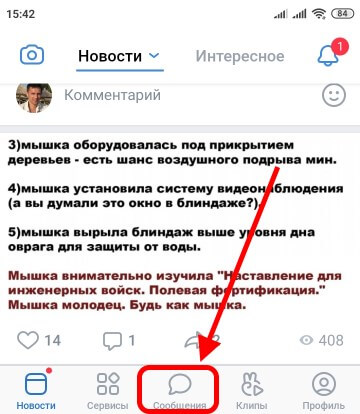
Сверху есть иконка в виде карандаша над листом бумаги, она служит для создания новых разговоров.
Всплывшее меню предлагает быстрый выбор контакта для чата, но нам нужна самая нижняя ссылка «Новая беседа».
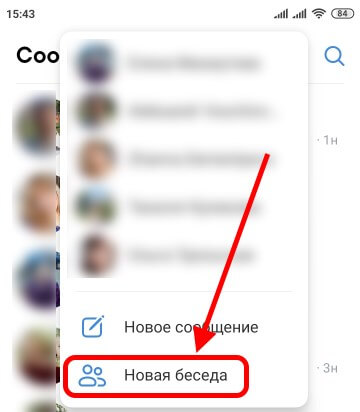
Теперь предстоит выбрать участников создаваемой беседы, для этого ставим галочки напротив нужных людей из своего списка контактов. Когда пользователи определены, жмем «Продолжить». Максимальное количество участников беседы 250.
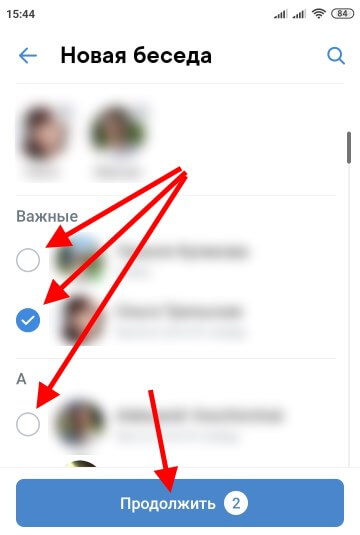
Для беседы можно задать название и заглавную фотографию – это поможет ориентироваться в списке разговоров вам и другим собеседникам. Нажатие кнопки «Создать беседу» завершает процесс.
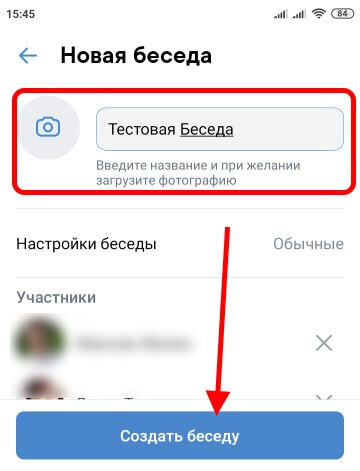
Перед вами откроется окно в точности повторяющее обычный разговор Вконтакте, только вовлеченных в него пользователей минимум трое.
В беседу можно писать, отправлять фото, видео и даже совершать групповые звонки.
Как добавить к беседе новых людей (телефон)
Для добавления новых участников открываем беседу и в правом верхнем углу нажимаем иконку с буквой «i» (это страница настроек).
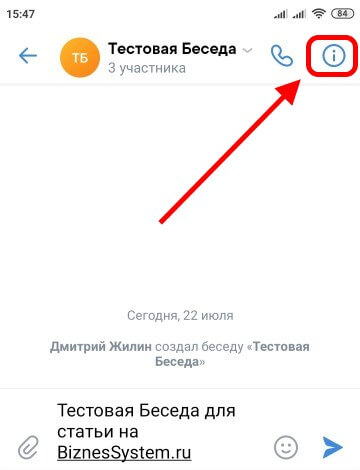
Ссылка в виде человечка с плюсиком и надписью «Добавить Участника» позволяет выбрать любого своего друга, просто поставив рядом галочку.
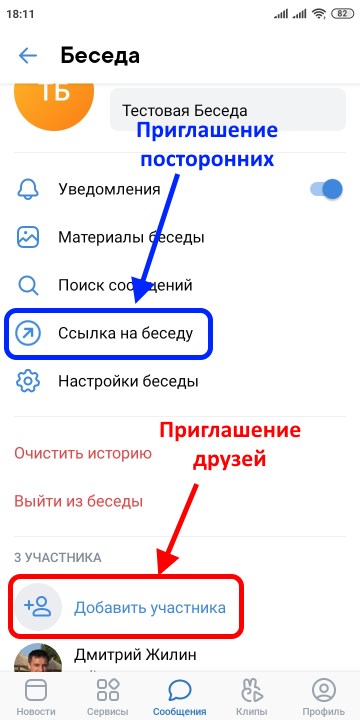
Ставим отметку напротив нужных имен и они добавятся в разговор – в точности как при создании беседы.
Как создать ссылку на беседу для приглашения посторонних (телефон)
Если добавлять друзей в беседу мы можем без их согласия, то посторонним дается приглашение, которое они могут принять, а могут не принять.
Приглашение представляет собой ссылку, чтобы её создать, достаточно посмотреть на скриншот выше и кликнуть текст «Ссылка на беседу». Откроется страница со ссылкой и вариантами её использования.
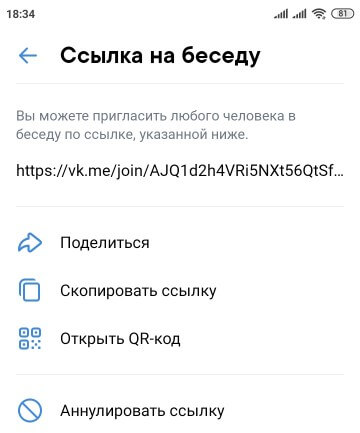
Как через телефон удалить людей из беседы
Для этой цели возвращаемся к настройкам и листаем страницу в самый низ, там идет список всех участников беседы. Напротив каждого имени есть крестик, нажатие на который исключает его из разговора.
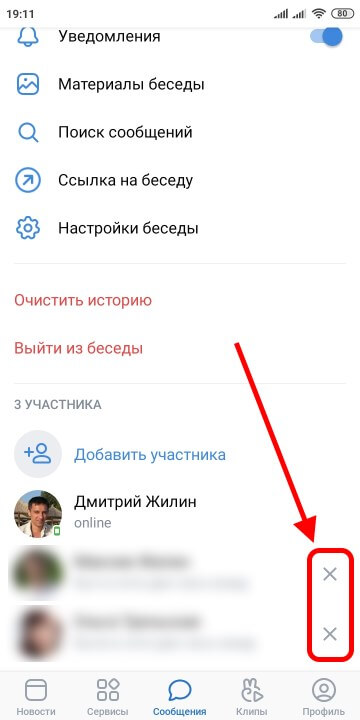
С телефоном закончили, теперь посмотрим, как то же самое делается с компа.
Как создать беседу Вконтакте с компьютера
Алгоритм создания беседы через веб версию социальной сети полностью повторяет телефон, иначе выглядит только интерфейс.

Откроется список друзей вашего аккаунта. Из него выбираем участников в беседу. Напротив нужных кандидатов ставим галочки, имена отмеченных сразу появятся в верхней части страницы. В нижней части окна указываем название беседы и ставим аватарку (это не обязательно, если оставить пустой, то она автоматически сформируется из фото участников). Завершает шаг кнопка «Создать беседу».

Теперь смотрим, как добавлять новых участников и удалять из беседы тех, кому там не место.
Как добавить друзей в беседу с компьютера
Для этого открываем соответствующий разговор, находим сверху знак троеточия и через него раскрываем меню, где спрятана ссылка «Добавить собеседников».

Появится знакомое окно с контактами, напротив нужного ставим галочку и сохраняем изменения – человек добавится в чат.
Как создать приглашение в беседу ВК с компьютера
Приглашения представляют собой ссылку на беседу и нужны для добавления людей, которых нет в вашем френд-листе. Чтобы создать приглашение с компьютера необходимо кликнуть на аватарку беседы.


Как удалить пользователей из беседы с компьютера
Эта функция также находится в настройках, куда мы попадаем при клике на аватар разговора. В самом низу идет список всех участников. Напротив каждого есть птичка, клик по которой раскрывает меню с двумя пунктами. Один из них «Исключить из беседы».

Таким способом вы можете динамично управлять составом участников.
Как в ВК удалить созданную беседу
Удаление беседы в одно касание сервисом не предусмотрено. Для решения задачи придется пройти 2 шага:
- Удалить из разговора всех пользователей (как это сделать мы рассмотрели ранее);
- Выйти из беседы самому.
Чтобы выйти из беседы откройте настройки разговора (через аватар) и найдите в нижней части соответствующую кнопку.
На смартфоне она выглядит так:
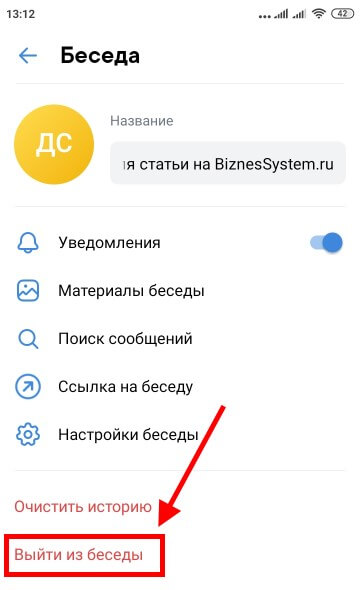
В веб версии социальной сети так:

Как создать беседу в группе ВК
При создании беседы через группу, её основателем становится сообщество, а не вы. Кроме того, ссылку на такой чат можно закрепить вверху страницы группы и все члены сообщества смогут в него вступить.
Чтобы запустить такой разговор, перейдите в группу, где вы являетесь администратором, и в правом меню откройте раздел «Управление».

Следующим шагом найдите вкладку «Беседы» и перейдите по ней.

Откроется страница бесед – на ней хранится информация обо всех чатах, принадлежащих сообществу, включая закрытые. Для создания нового разговора жмем кнопку «Создать беседу».

Указываем идентифицирующее название чата. Так как бесед внутри группы может быть много, для каждой указывается своя тема.

Конференция появится в списке. По умолчанию стоит настройка о показе на главной странице сообщества, это можно отключить.

Внутри группы все беседы размещаются на главной странице в отдельном блоке.

Вступить в неё может любой член сообщества.
Итак, все варианты создания бесед разобраны, и вы можете использовать этот инструмент в работе, бизнесе или личной жизни. В некоторых ситуациях он незаменим.
Читайте также:


